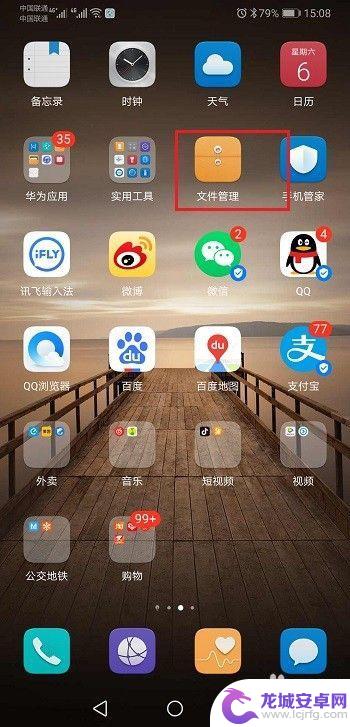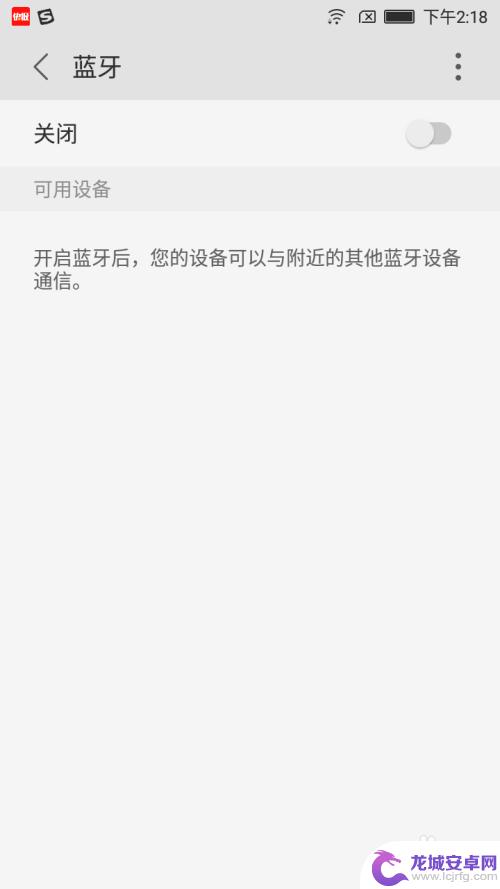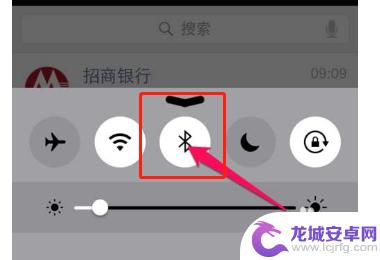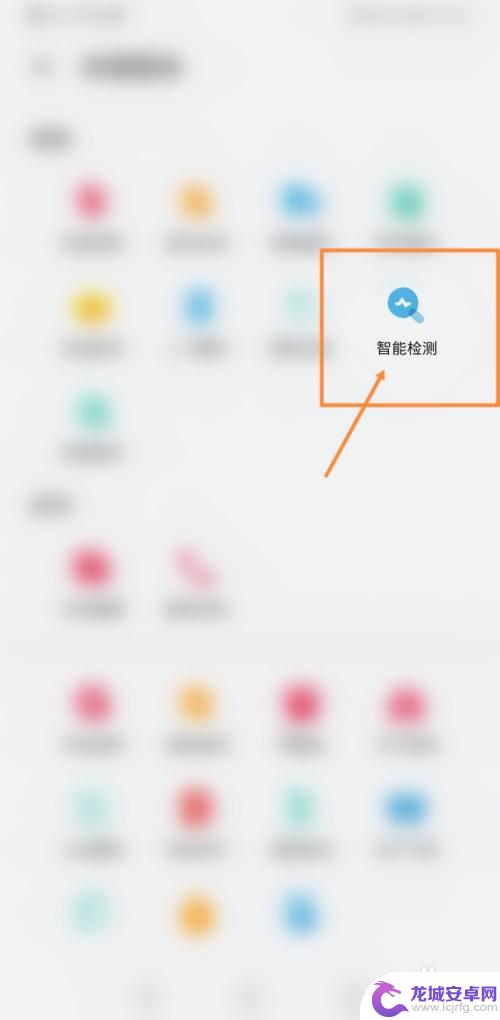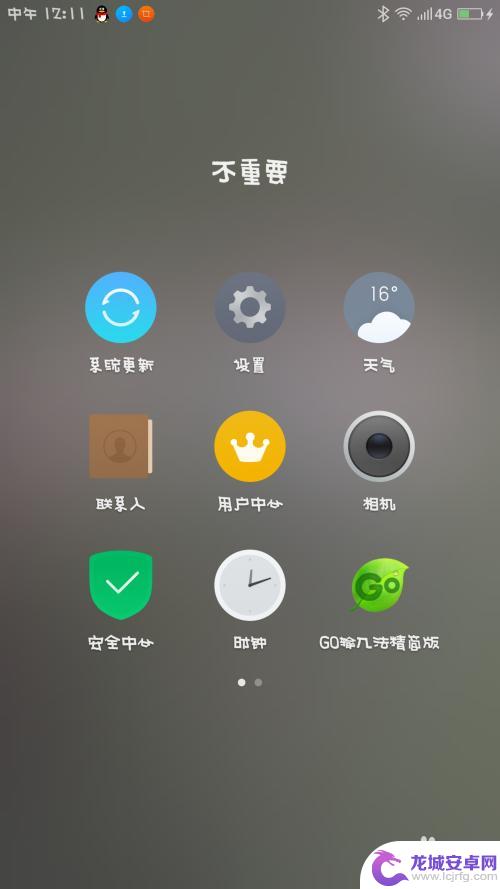蓝牙手机配对怎么传送 蓝牙传输文件教程安卓手机版
随着智能手机的普及,蓝牙技术成为手机数据传输的主要方式之一,在日常生活中,我们经常需要将手机中的文件发送给其他人或者从其他人处接收文件,而蓝牙技术则成为这一过程中不可或缺的工具。那么在安卓手机上,如何通过蓝牙传输文件呢?本文将为大家介绍蓝牙手机配对的方法以及蓝牙传输文件的详细教程。让我们一起来看看吧!
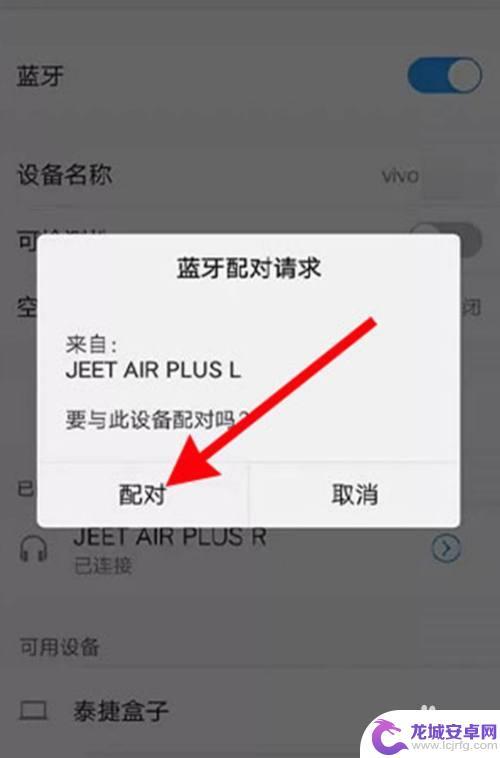
首先要打开手机的蓝牙功能,平常大家不用蓝牙的时候一般处于关闭状态,需要的时候才开启,这样比较省电不是!
步骤一:打开蓝牙
打开蓝牙于两种方法,一种是通过快捷方式。比如桌面的蓝牙开关等以及状态栏的下拉菜单,还有一种是居然菜单设置里的蓝牙选项,选择打开蓝牙
打开蓝牙
步骤二:设置蓝牙,配对蓝牙
在蓝牙界面里按菜单键可以看到重命名、超时检测、显示接受到的文件三个菜单,重命名可以把手机命名为自己喜欢的容易识别的名称 比如“我的手机”“一头老母猪”等,点击手机名称让你的手机处于可检测状态。此时需要配对的另一台手机也设置好并处于可检测状态就能在可用设备里检测到了
配对蓝牙
检测到需要配对的手机后,点击设备名称-选择配对。此时会在两台设备显示蓝牙配对请求界面,核对好秘钥之后选择“配对”就配对好了手机,之后再次使用蓝牙传输文件就不需要再次匹配了。
配对蓝牙
步骤三:使用蓝牙进行文件传输
配对好之后就能在两台手机间传输任何可读取的文件了,比如照片、音乐、视频、APK包等等。
点击蓝牙后就跑到蓝牙界面,如右上图,选择要发送的手机,文件就处于传输状态了。此时在接受方手机要选择接受操作才能完成传输操作。那么安卓手机使用蓝牙连接传输文件就完成了,很简单不是!
使用蓝牙进行文件传输
以上是关于蓝牙手机配对的全部内容,如果您遇到了这种情况,可以按照小编的方法来解决,希望这能帮助到您。
相关教程
-
华为如何用蓝牙传输文件 华为手机蓝牙传文件方法
华为手机作为一款智能手机,拥有蓝牙功能可以方便快捷地传输文件,用户只需打开手机蓝牙功能并将文件发送方设备与接收方设备进行配对连接,即可通过蓝牙传输文件。华为手机蓝牙传文件方法简...
-
两部手机蓝牙配对后怎样传送文件 两台手机如何通过蓝牙传输文件
在当今数字化社会中,手机已经成为人们生活中不可或缺的一部分,而蓝牙技术的应用更是让手机之间的文件传输变得轻松便捷。当两部手机成功配对后,可以通过蓝牙功能快速传送文件,无需借助数...
-
苹果手机如何蓝牙配对传输 两个苹果手机如何进行蓝牙配对
苹果手机作为一款领先的智能手机品牌,具备多种便捷的功能,其中蓝牙配对传输更是为用户提供了更加便利的数据传输方式,无论是两个苹果手机之间进行蓝牙配对,还...
-
如何将一个软件传到另一个手机上 用蓝牙传送APP到另一部手机的教程
在日常生活中,我们经常需要在不同的手机之间传输软件,而蓝牙传送APP是一种简单而便捷的方法,通过蓝牙传送APP到另一部手机,可以避免使用数据线或者通过网络下载的麻烦,让我们可以...
-
手机蓝牙电路怎么修理 手机蓝牙无法传输文件怎么修复
手机蓝牙是现代手机中一项重要的功能,它使我们能够轻松地与其他设备进行文件传输和数据共享,有时我们可能会遇到手机蓝牙无法传输文件的问题,这可能会给我们的日常...
-
俩台手机如何互传软件 用蓝牙将应用程序传输到另一部手机上的教程
在日常生活中,我们经常需要将一些应用程序从一部手机传输到另一部手机,而通过蓝牙技术,我们可以实现俩台手机之间的软件互传。本教程将详细介绍如何通过蓝牙将应用程序传输到另一部手机上...
-
如何用语音唤醒苹果6手机 苹果手机语音唤醒功能怎么开启
苹果6手机拥有强大的语音唤醒功能,只需简单的操作就能让手机立即听从您的指令,想要开启这项便利的功能,只需打开设置,点击Siri和搜索,然后将允许Siri在锁定状态下工作选项打开...
-
苹果x手机怎么关掉 苹果手机关机关不掉解决方法
在我们日常生活中,手机已经成为了我们不可或缺的一部分,尤其是苹果X手机,其出色的性能和设计深受用户喜爱。有时候我们可能会遇到一些困扰,比如无法关机的情况。苹果手机关机关不掉的问...
-
如何查看苹果手机详细信息 苹果手机如何查看详细设备信息
苹果手机作为一款备受瞩目的智能手机,拥有许多令人称赞的功能和设计,有时我们可能需要查看更详细的设备信息,以便更好地了解手机的性能和配置。如何查看苹果手机的详细信息呢?通过一些简...
-
手机怎么把图片保存到u盘 手机照片传到U盘教程
在日常生活中,我们经常会遇到手机存储空间不足的问题,尤其是拍摄大量照片后,想要将手机中的照片传输到U盘中保存是一个很好的解决办法。但是许多人可能不清楚如何操作。今天我们就来教大...